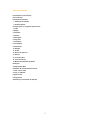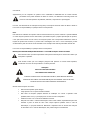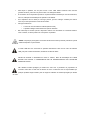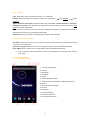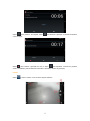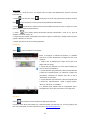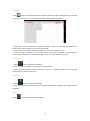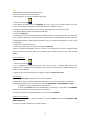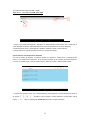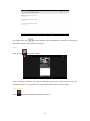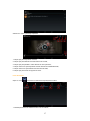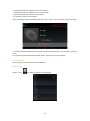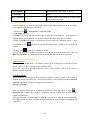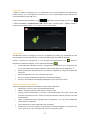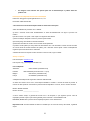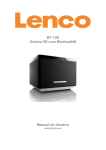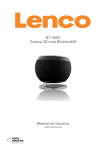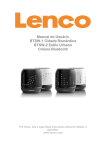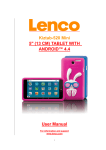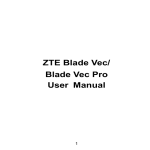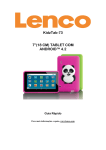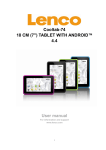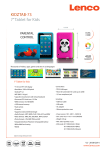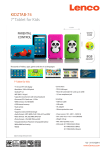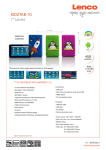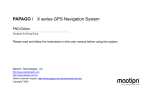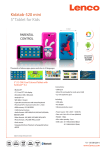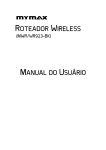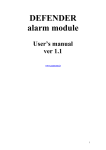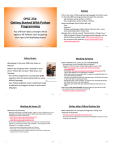Download KidzTab-520 mini 5”(13 CM) TABLET COM ANDROID™ 4.4
Transcript
KidzTab-520 mini 5”(13 CM) TABLET COM ANDROID™ 4.4 MANUAL DO UTILIZADOR Para informações e apoio www.lenco.com Tabela de conteúdo Inicialização e encerramento Usar ecrã táctil Introdução do Interface 1. Ambiente de trabalho 2. Ecrã bloqueado Instrução para os programas operacionais 1. ToDo 2. Mapas 3. Gravador 4. Câmara 5. Navegador 6. Play Store 7. Calendário 8. Calculadora 9. Downloads 10. Relógio 11. E-mail 12. Gestor de ficheiros 13. Galeria 14. Leitor de vídeo 15. Leitor de música 16. Manual de utilizador do KIDO’z Definições Configurações Wi-Fi Utilização de armazenamento externo 1. Usar o disco USB 2. Usar o cartão SD Ligação ao PC Carregamento Assuntos que necessitam de atenção 2 Caro cliente, Agradecemos por ter comprado um produto Lenco. Qualidade e usabilidade são as nossas maiores prioridades. Para poder desfrutar do tablet ao máximo, nós fabricamos este artigo tendo em mente os mais altos padrões de qualidade, materiais, componentes e preocupação. Por favor, leia atentamente as instruções de segurança e restrições nacionais antes de utilizar o tablet. A Lenco não se responsabiliza por quaisquer danos consequenciais. Nota: Este manual do utilizador foi impresso antes do desenvolvimento do produto. Quando a operacionalidade ou outras funções precisam de ser melhoradas, a prioridade vai para a própria especificação do produto, e não para este manual. Em tais casos, as instruções podem não corresponder totalmente a todas as funções do produto real. Portanto, o produto real e embalagem, bem como o nome e ilustração, podem ser diferentes a partir do manual. A tela mostrada como exemplo neste manual pode diferir da tela real. Lenco não se responsabiliza por quaisquer danos consequentes. INSTRUÇÕES DE SEGURANÇA IMPORTANTES - LEIA COM ATENÇÃO ANTES DE USAR Este símbolo indica que existe importantes instruções de manutenção no manual do usuário que acompanha o aparelho. Este símbolo indica que uma voltagem perigosa está presente no interior deste aparelho, constituindo um risco de choque eléctrico ou danos pessoais. ATENÇÃO RISCO DE CHOQUE ELÉTRICO NÃO ABRIR ESTE APARELHO CUIDADO: PARA EVITAR UM CHOQUE ELÉTRICO, NÃO REMOVA NENHUM PARAFUSO DA TAMPA. NÃO EXISTEM PEÇAS NO INTERIOR. SOLICITAR UMA PESSOA QUALIFICADA PARA PRESTAR ASSISTÊNCIA. Guarde estas instruções em mente: • Não use este aparelho perto da água. • Limpe apenas com um pano levemente húmido. • Não cubra ou bloqueie qualquer abertura de ventilação. Ao colocar o aparelho numa prateleira, deixe 5 cm (2 ") de espaço livre ao redor de todo o dispositivo. • Instale de acordo com o manual do utilizador fornecido. • Não pise nem dobre o cabo de alimentação. Tenha muito cuidado, especialmente perto das tomadas e ponto de saída do cabo. Não coloque objectos pesados sobre o cabo de alimentação, o que pode danificá-lo. Mantenha o dispositivo fora do alcance das crianças! Ao brincarem com o cabo de alimentação, eles podem magoar-se seriamente. 3 • Desligue este dispositivo durante as trovoadas ou quando não for utilizado durante um longo período. • Mantenha o aparelho longe de fontes de calor como radiadores, aquecedores, fogões, velas e outros produtos geradores de calor. • Evite usar o aparelho próximo a campos magnéticos fortes. • O ESD pode perturbar o uso normal do dispositivo. Se assim for, basta reiniciar o dispositivo seguindo o manual de instruções. Durante a transmissão do ficheiro, por favor, manuseie com cuidado e opere num ambiente livre de estática. Instruções de segurança - continuação • ATENÇÃO! NUNCA INSIRA UM OBJECTO DENTRO DO PRODUTO ATRAVÉS DAS ABERTURAS. ALTA TENSÃO FLUIU ATRAVÉS DO PRODUTO E INSERIR UM OBJECTO PODE CAUSAR CHOQUE ELÉCTRICO E / OU CURTO-CIRCUITO INTERNO. PELA RAZÃO MESMO, NÃO DERRAME ÁGUA OU LÍQUIDOS SOBRE O PRODUTO. • Não utilizar em áreas molhadas ou húmidas como casas-de-banho, cozinhas ou perto de piscinas. • Não use este dispositivo quando pode ocorrer condensação. Este tablet é produzido de acordo com todas as normas de segurança vigentes. As seguintes dicas de segurança devem proteger os utilizadores contra o uso descuidado e perigos envolvidos com tal uso. • Embora este dispositivo seja fabricado com o máximo de cuidado e verificado várias vezes antes de sair da fábrica, ainda é possível que ocorram problemas, como acontece com todos os aparelhos eléctricos. Se observar fumo, uma acumulação excessiva de calor ou qualquer outro fenómeno inesperado, deve desligar a ficha da tomada de corrente imediatamente. • Este dispositivo deve ser sempre bem ventilado! • Este dispositivo deve funcionar com uma fonte de energia, tal como especificado no rótulo de especificação. Se não tiver certeza do tipo de fonte de alimentação usada em casa, consulte o revendedor ou a companhia eléctrica local. • A tomada deve ser instalada próxima ao equipamento e deve ser facilmente acessível. • Não sobrecarregue as tomadas de AC ou cabos de extensão. A sobrecarga pode causar incêndio ou choque eléctrico. • Dispositivos com construção de Classe 1 devem ser conectados a uma tomada principal com uma ligação à terra de protecção. • Dispositivos com construção de Classe 2 não necessitam de uma ligação à terra. • Manter afastado de roedores. Roedores gostam de morder os cabos de alimentação. • Segure sempre a tomada quando a puxar do cabo de alimentação principal. Não puxe o cabo de alimentação. Isso pode causar um curto-circuito. • A tela é feita de plástico e pode quebrar quando danificado. Quando quebrado, tenha cuidado com lascas afiadas de plástico para evitar lesões. • Evite colocar o dispositivo em superfícies que possam estar sujeitas a vibrações ou choques. • Quando o dispositivo não estiver em uso por longos períodos, desligue o cabo de alimentação AC por razões de segurança. • Não bata, pressione ou abane a tela, pois pode danificar os circuitos internos. 4 • Para limpar o aparelho, use um pano macio e seco. NÃO utilizar solventes. Para remover grandes manchas, pode usar um pano húmido com detergente diluído. • O fornecedor não é responsável por danos ou perda de dados causados por mau funcionamento, mau uso, alteração da substituição do aparelho ou da bateria. • Se o dispositivo não for usado por um longo período, por favor carregue a bateria pelo menos uma vez por mês para manter a vida útil da bateria. • • Carregue a bateria se: o O ícone de nível da bateria for exibido (bateria vazia) o O aparelho desligar automaticamente quando reiniciado. Não interrompa a conexão quando o dispositivo estiver a ser formatado ou a transferir ficheiros. Caso contrário, os dados podem ser corrompidos ou perdidos. AVISO: A exposição prolongada a sons altos de leitores de música pessoais pode levar à perda auditiva temporária ou permanente. O cartão USB deve ser conectado ao aparelho directamente. Não use um cabo de extensão USB, pois pode causar interferência, resultando em falta de dados. ANTES DE ENVIAR O DISPOSITIVO PARA A LENCO, NÃO SE ESQUEÇA DE FAZER BACKUP DOS DADOS. O FORNECEDOR NÃO SE RESPONSABILIZA POR QUALQUER PERDA DE DADOS. Não distribua material protegido por direitos de autor sem a permissão do proprietário do conteúdo. Pode estar a violar leis de direitos de autor. O fabricante não se responsabiliza por qualquer problema ilegal causado pelo uso ilegal do utilizador de material protegido por direitos de autor. 5 Ligar / Desligar Ligar: Pressione e segure a tecla Power durante 3 ou 5 segundos. Desligar: Pressione e segure a tecla Power durante 3 ou 5 segundos Clique Desligar Clique Confirmar. Estado dormente e Activação: Pressione a tecla Power para realizar o estado dormente ou activação. Desligamento forçado: Se o dispositivo não responder por um bom tempo, por favor, pressione a tecla Reset para reiniciar o dispositivo. Nota: Se não for necessário, por favor, não tente o desligamento forçado e o utilizador deve desligar o dispositivo de acordo com os procedimentos pertinentes. Tecla Reset: Por favor, pressione a tecla Reset para realizar a reinicialização. Usar o touch screen (ecrã táctil) Um clique: Seleccione um ícone de um programa e clique nele para executar o programa seleccionado ou recorra ao menu pull-down. Pressionar e segurar: Seleccione um ícone e segure para arrastá-lo para o ambiente de trabalho. Puxar e Mover: Puxar e Mover um ícone para alternar entre duas interfaces diferentes. A fim de proteger a tela de arranhões ou riscos de esmagamento, não coloque outros objectos sobre a tela. Introdução de Interfaces 1. Ambiente de trabalho 1: Ver todas as aplicações 2: Câmara 3: Navegador 4: Definições 5: Música 6: Voltar à operação anterior 7: Voltar ao ambiente de trabalho a partir do interface do programa 8: Tecla de selecção multitask 9: Procurar 10: Bluetooth 11: Estado da bateria 12: Mostrador das horas 13: Sinal de Conexão WIFI 6 2. Ecrã bloqueado O dispositivo entrará em estado standby se não houver operação durante algum tempo ou se o utilizador tenha pressionado rapidamente a tecla Power. Há dois estados de standby: sono profundo e sono leve --- sob o modo de sono profundo, o ecrã está bloqueado e escuro, e irá acordar e entrar no modo de sono leve após o utilizador ter pressionado a tecla power. Em seguida, o ecrã de standby irá revelar uma tecla de toque A e a tela de toque B; quando a tecla de toque A for pressionada, vai aparecer , e o utilizador pode tentar puxá-lo para o ícone B, como mostrado no diagrama 1, para desbloquear a tela de exposição; representa a rota quando os dedos do utilizador deslizam pela tela. Programas operacionais de instrução 1. ToDo 1. Clique e entre na edição da interface que irá, respectivamente, revelar TODO e DONE. 2. Clique no ícone como mostrado na área A, em seguida, o utilizador pode tentar adicionar um novo ToDo. Na área do título, o utilizador pode resumir o novo ToDo; e na área de detalhes, o utilizador pode descrever o conteúdo detalhado. Quando todos os detalhes forem concluídos, o utilizador pode clicar em Concluído no canto superior direito para concluir as configurações novas Todo. 7 Mapas Para permitir esta função, este dispositivo deve ser conectado com a Internet. Quando o dispositivo for conectado com a Internet, clique para localizar automaticamente o lugar onde está; como mostrado no diagrama a seguir, por favor, encontre a informação que precisa; Gravador Clique Clique para entrar no Gravação interface de som (como mostrado no diagrama a seguir). para iniciar a gravação e entrar na interface de gravação. 8 Clique para pausar e, em seguida, clique para terminar a gravação; a interface mostrada é como se segue: Clique para conduzir a gravação de novo, e clique para reproduzir o ficheiro de gravação anterior. O utilizador pode escolher entre descartar e Guardar (o ficheiro de gravação). Câmara Clique e active a câmara, como mostra a seguinte interface: 9 Foto / Vídeo 1. Seleccione o modo de Foto e, em seguida, entrar no Modo de Embelezamento Facial ou em Modo Panorama, etc. 2. Clique clique 3. Clique e tire uma foto; clique e mude para o modo de vídeo para iniciar a gravação de vídeo; e faça uma pausa. O vídeo gravado será guardado automaticamente. e mude entre a câmera frontal e câmera traseira para tirar uma foto ou gravar um vídeo. (Apenas para o modelo de dupla câmara.) 4. Clique para realizar ajustes relacionados incluindo sensitometria, modo de cor, grau de equilíbrio e modo Dia / Noite, etc. 5. Clique aqui para realizar configurações para todas as opções, incluindo ligar / desligar várias funções e guardar o tamanho de uma foto. 6. Clique aqui para ver as fotos e vídeos guardados. Navegador Clique e entre nas páginas do navegador: Então, a navegação no website irá aparecer e o utilizador pode clicar e entrar directamente na página da web como quiserem. 1. Digite o URL do website aqui e clique em IR para ver a página web que deseja; 2. Clique aqui para adicionar uma nova caixa de diálogo por meio do mesmo procedimento; 3. Teclas diferentes para esta área a partir da esquerda para a direita são, respectivamente, em "Adicionar a página aos marcadores", "Pesquisar ou adicionar uma URL do site" e "Seleccionar um marcador"; 4. Teclas diferentes para esta área a partir da esquerda para a direita são, respectivamente, "Voltar à página anterior", "Entrar no site actual" e "Actualizar"; 5. O utilizador pode realizar todas as configurações para o navegador aqui; clique aqui para revelar o menu pull-down. Play Store Clique para pesquisar e fazer download de aplicações relevantes. Ao entrar na Play Store pela primeira vez, o sistema irá pedir que faça login com a conta google (se não tiver uma conta Gmail, por favor solicite uma conta no http://gmail.google.com). 10 Calendário Clique e entre na aplicação Calendário. Há duas maneiras de realizar ajustes de tempo. É possível sincronizar com a Internet; ou o utilizador pode definir a Data e Hora manualmente. 1. Seleccione o modo de exibição do calendário, incluindo o modo Dia, Modo Semana, Modo boca e Modo horário. O Modo semana é o modo actual por padrão; 2. Este é o menu de opções do Calendário; Clique no ícone e ligue / desligue o menu; 3. Este é o ícone do "Adicionar um novo ToDo". Clique aqui e entre na interface de configuração de horário. Após a conclusão da configuração, a data com um novo ToDo estará a cinza escuro. Calculadora 1. Clique e entre na aplicação calculadora. 2. Clique e seleccione números e símbolos para realizar o cálculo. 3. Clique em X para eliminar números e símbolos, um por um, e pressione Limpar por um tempo para eliminar todos os números e símbolos. Downloads 1. Clique e active o Gestor de Downloads. 2. Veja vários programas de software que fez download e seleccione a aplicação que deseja realizar a instalação. Relógio Clique e a Hora e Data actual será revelada. 11 Relógio A interface padrão é a interface de relógio. Clique e seleccione o fuso horário da cidade onde mora. Relógio Despertador Clique no ícone no canto superior esquerdo para entrar na interface do despertador: 1. Clique aqui para adicionar um novo alarme. 2. Clique aqui para ligar / desligar um alarme. O lado esquerdo significa OFF (desligar) e o lado direito ON (ligar). Quando um alarme for activado, o ícone aparecerá no canto superior direito. 3. Quando o alarme soar, o utilizador pode clicar em "Cancelar" para pará-lo, e clique em "Pausa" para fazer o alarme tocar novamente 10 minutos depois. 4. Clique para excluir os próximos Alarmes. ☆ Se o utilizador não seleccionar Repetição, o despertador tocará pela primeira vez e, em seguida, será automaticamente apagado. 12 Email ☆Este dispositivo suporta contas POP3 e SMTP. Adicione um (mais de uma) conta de email Pode introduzir um ou mais de um endereço de e-mail. 1. Clique no ícone E-mail . 2. Na interface da conta, clique em AVANÇAR. Se usar o serviço de e-mail pela primeira vez, deve cumprir os procedimentos relevantes directamente depois de completar o Passo 3. 3. Clique em Opções para endereços de email e em seguida introduza o endereço de e-mail. 4. Em seguida, digite a password do email correctamente. 5. Clique em AVANÇAR. 6. A configuração do servidor é para preencher automaticamente o fornecedor (gmail.com, etc.) de acordo com o e-mail do utilizador da conta. No entanto, se quiser alterar a configuração do servidor, clique em Configurações manuais e realize ajustes relevantes. Após a conclusão das definições, por favor, clique em AVANÇAR. 7. Opcional: Insira o Nome da Conta 8. Insira o Nome para o envio de e-mails, e clique em CONCLUIR. ☆ Após a conclusão das definições, por favor, confirme com o fornecedor de e-mail se o servidor suporta POP e protocolo de transporte SMTP, se o dispositivo não conseguir conectar a uma conta de email gratuita. Minhas mensagens 1. Clique no ícone E-mail . 2. Se o utilizador tiver configurado apenas uma conta de email, o utilizador pode abri-lo muito rapidamente; Se o utilizador tiver configurado mais de uma conta de email, será exibida a listagem de todas as contas existentes. 3. Clique na conta de email que precisa, em seguida, clique em Minhas Mensagens. Ver um e-mail 1. Em Minhas Mensagens, clique para ver o e-mail que deseja. 2. Para anexos, clique e permita as aplicações relevantes; ou pode clicar e guardá-los no cartão SD. 3. Se deseja responder a um e-mail, por favor, clique em RESPONDER ou RESPONDER A TODOS. a. Introduza o texto que deseja enviar como resposta. b. Clique em ENVIAR para enviar imediatamente a resposta por e-mail; Clique em GUARDAR para guardar a resposta por e-mail sem enviar ou descartá-lo. 4. Se quiser apagar um e-mail imediatamente, por favor, clique em APAGAR. Escrever um novo e-mail 1. Em Minhas Mensagens, clique no símbolo + ao lado do MENU e seleccione ESCREVER UMA MENSAGEM NOVA. 2. A seguir, introduza o endereço de e-mail do receptor. 13 3. Ou, se deseja copiar uma mensagem ou enviar um BCC (Blind Curtesy Copy) para o receptor, por favor, clique em Menu → adicionar uma cópia da mensagem ou um BCC e em seguida, introduza o endereço de e-mail do receptor. 4. Introduza um título na barra de título na mensagem que deseja enviar. 5. Clique em ESCREVER UMA MENSAGEM NOVA e depois introduza a informação pessoal. 6. Se necessário, clique MENU → ADICIONAR UM ANEXO para adicionar o anexo que deseja enviar. 7. Quando terminar de escrever a mensagem, por favor, clique em MENU e ENVIAR. Edite a conta de email 1. Clique no ícone E-mail . 2. Em Minhas Mensagens, clique em MENU e seleccione Configurações da Conta. 3. Defina a conta de email como desejar. 4. Clique e volte às minhas mensagens. Apagar uma conta de email ☆ Se configurou mais de uma conta de correio electrónico e excluiu a conta padrão, a próxima conta passará a ser a conta padrão. 1. Clique no ícone E-mail . 2. Em Minhas Mensagens, clique em Menu → Contas. 3. Clique e apague a conta desejada. 4. Em Opções de conta, clique e apague a conta que deseja. 5. Clique em Confirmar para apagar com êxito a conta. Definir uma conta de email padrão Como deve ter uma conta de email padrão, precisa de seleccionar uma das contas que possui e confirmála como a conta de e-mail padrão. 1. Clique no ícone E-mail . 2. Em Minhas Mensagens, clique em Menu → Configurações de Conta. 3. Clique em Conta padrão para confirmação. Se apagou a conta padrão, a próxima conta será, então, a conta padrão. Gestor de ficheiros Clique no ícone para ver todos os ficheiros guardados nos dispositivos de memória (incluindo o armazenamento interno, cartão SD e armazenamento USB) e instalar convenientemente aplicações Android relevantes para o dispositivo. 1) Android 4.4 O.S ocupados: 1.7GB 2) Armazenamento interno (para APPS): 1.16GB 14 3) Armazenamento disponível USB: 0.91GB Total de 1,7 + 1,16 + 0,91 = 3.77GB, quase 4GB 1. Clique aqui e digite directamente o dispositivo de armazenamento seleccionado; Se o cartão SD ou outros dispositivos externos USB estão disponíveis, eles irão apresentar-se de forma adequada; 2. Pelas opções do menu, é possível para o utilizador classificar e exibir / ocultar ficheiros; 3. Clique neste ícone e pode pesquisar e encontrar o ficheiro que deseja. Copiar ficheiros entre dispositivos diferentes Por meio do Gestor de ficheiros, os ficheiros podem ser copiados e colados entre o armazenamento externo e o armazenamento interno/PC. Se os ficheiros precisam de ser copiados para este dispositivo, por favor, em primeiro lugar, copie os ficheiros para o cartão SD ou para o armazenamento USB. 1. Quando tiver inserido o menu sob o armazenamento, pode pressionar o ficheiro durante um tempo, e as opções revelar (Partilhar, Copiar, Apagar e Cortar) aparecerá; no lado direito, ele irá e poderá clicar CONCLUIR para inserir a seguinte interface. 15 Em seguida, deve clicar para voltar à interface de armazenamento e seleccione um símbolo de dispositivos. Clique no símbolo para colar o ficheiro. Galeria Clique no ícone para entrar na galeria. Clique em Álbuns e seleccione um modo de classificação para as fotos. Clique numa foto para vê-la directamente. Clique no ícone da câmera no canto superior direito e insira o modo de câmera. Leitor de Vídeo Clique para entrar na interface do reprodutor de vídeo 16 Seleccione o vídeo que deseja reproduzir: 1. Clique aqui para Reproduzir / Pausar; 2. Clique aqui para alternar entre tela cheia e tela normal; 3. Clique aqui para partilhar o vídeo através do menu pull-down; 4. Clique neste ícone para reproduzir músicas através do headset Bluetooth; 5. Clique neste ícone para seleccionar uma faixa de áudio; 6. Clique aqui para entrar nas opções do menu. Leitor de música Clique no ícone para entrar na interface de reprodução de música: 1. Classifique ficheiros de áudio de acordo com os Artistas; 17 2. Classifique ficheiros de áudio de acordo com os álbuns; 3. Classifique ficheiros de áudio de acordo com as músicas; 4. Defina automaticamente as listas de reprodução; 5. A música que está a ser reproduzida. Quando classificar todos os ficheiros de áudio por ordem, por favor, clique na música que quer reproduzir: A: A partir da esquerda para a direita: Reproduzir em ordem, Reprodução em Loop, Pesquisa e opções de menu; B: A partir da esquerda para a direita: Música Anterior, Pause (Play) e música seguinte. Aplicação KIDOZ Vá para o gestor de ficheiros para encontrar detalhes Configurações Clique no ícone para entrar na interface de configuração: 18 WIFI e redes Definição e gestão do ponto de acesso sem fios (consulte a configuração de Wi-Fi para mais detalhes). Por favor, ligue o Bluetooth e clique no nome do dispositivo Bluetooth, tornando-o detectável e disponível para dispositivos Bluetooth nas proximidades. Wi-Fi Bluetooth Tráfego de dados Mais… Perfis de áudio Display Armazenamento Bateria Aplicações Localização Segurança Línguas e métodos de entrada Backup Data e hora Ligar/Desligar agendado Definição e gestão de tráfego de dados. Modo avião Tethering e Hotspot VPN Configuração da rede VPN. Dispositivo Geral Ringtone sob configuração normal; Silêncio Entre no modo silêncio; Exterior O volume chegará automaticamente ao máximo BesAudEnh -Potenciador de Ajuste o efeito de som dos auscultadores; áudio para auscultadores Notificações da tela de bloqueio Wallpaper Definições Wallpaper; Luminosidade Clique e mova o bloco deslizante para ajustar o brilho da tela e clique em CONFIRMAR; Rotação automática da tela Sleep Daydream Tamanho da fonte Ajuste o tamanho da fonte Tela O utilizador pode abrir e fazer exibição sem fios em HD TV. Mostrar o estado de capacidade de armazenamento bem como o formato e a função de Descarregamento do dispositivo de armazenamento; Mostra os dados da bateria; Gerir e exibir várias aplicações dentro deste dispositivo; Definições Pessoais Configure o serviço baseado em Localização Google e a aplicação de pesquisa Google; Bloqueio do ecrã Proteja a tela; Informação do dono Para exibir as informações do utilizador na tela de bloqueio; Passwords Gestão do dispositivo Adicionar ou apagar um gestor de Dispositivos; Fontes desconhecidas Configurações de instalação de APK desconhecidos; Verificação de aplicações Gestão auto-start Permissões de aplicações Gerir permissões de aplicações para protecção de segurança e privacidade Armazenamento de Gerir a aplicação para aceder à credencial de credenciais segurança e outras credenciais. Instalar a partir do armazenamento USB Idioma Configure a língua padrão; Corrector ortográfico Dicionário pessoal Teclado e métodos de entrada Configure os métodos de entrada e teclado padrão; Pesquisa de voz Configure os parâmetros de voz relevantes; Texto para saída de voz Controlo de voz Rato/Touchpad Ajuste a velocidade do ponteiro do rato; 1. Backup/Restauro dos dados do dispositivo; Sistema Configure ou ajuste a data e hora do dispositivo; Após a configuração, este dispositivo pode ser automaticamente ligado / desligado num tempo fixo; 19 Active várias funções incluindo exibição do Tamanho da Fonte e Efeito Touch e assim por diante Conecte-o a uma impressora para imprimir ficheiros locais; Vê as informações de estado, Condição da bateria, Informação legal, modelo, versão do Android, versão Kernel e Número da versão. Acessibilidade Impressão Sobre o Tablet PC Configurações WIFI Como a conexão Wi-Fi é importante para permitir várias funções deste dispositivo, por favor, em primeiro lugar, configure a rede Wi-Fi para o dispositivo. → Configurações → Sem fios e rede. 1. Clique no ícone 2. Ligar o Wi-Fi gratuito. O dispositivo irá procurar automaticamente todas as redes Wi-Fi disponíveis. Se o ícone aparecer, o utilizador deverá inserir a password correctamente antes que ele realiza a conexão Wi-Fi gratuita. 3. Clique na rede Wi-Fi que deseja → se necessário, por favor, entre com a password correcta → clique em Conectar e o ícone aparecerá no ambiente de trabalho quando a rede Wi-Fi for conectada com sucesso. 4 Clique no ícone e volte para o ambiente de trabalho. ☆ Se a rede Wi-Fi foi escondida, o dispositivo não irá procura-la automaticamente. Deve clicar em Adicionar rede Wi-Fi e em seguida, introduza a informação relevante para adicionar a rede Wi-Fi. Utilização de armazenamento externo 1. Uso do disco U Insira o disco U na entrada OTG → Em seguida, insira o cabo de conexão OTG na porta de host USB. Quando o disco U for bem conectado, poderá começar a usá-lo. ☆ Por favor, não insira e retire frequentemente o disco U; Caso contrário, o disco U e até mesmo o aparelho pode ficar danificado. 2. Uso do Cartão SD ☆ Este dispositivo pode suportar um cartão de memória 32GB, no máximo. Por favor, insira o cartão de memória na entrada e empurre-o com o dedo. Nesse momento, na tela principal aparecerá Preparando cartão SD, e finalmente, o cartão TF fica preparado para utilização. Remova o cartão SD. Feche em primeiro lugar todos os programas ou ficheiros no cartão SD. Clique no Ícone → Armazenamento → Cartão SD → Remover o cartão SD. Empurre o cartão SD e ele será ejectado. Finalmente, poderá tirá-lo. ☆Por favor, não insira e puxe rapidamente o cartão SD; caso contrário, o cartão SD pode ficar danificado. ☆É sugerido adquirir um cartão de memória de marca conhecida, de modo a evitar incompatibilidade com o dispositivo. 20 Ligação ao PC 1. Quando o Tablet for conectado com o PC, o tablet pode servir como um dispositivo de armazenamento portátil. Por favor, use o cabo USB para conectá-lo ao PC com uma extremidade na porta USB OTG e a outra extremidade na porta USB do PC; 2. Se a conexão for bem-sucedida, o ícone aparecerá na tela do Tablet; clique no ícone e seleccione Activar o armazenamento USB. Depois disso, é possível para o utilizador realizar o armazenamento de dados entre o PC e o Tablet, como mostrado abaixo: Carregamento Este dispositivo pode ser carregado por meio de um adaptador de energia, uma extremidade do cabo USB que ligará à fonte de alimentação e a outra extremidade à porta micro USB do dispositivo. Durante o processo de carregamento, o ícone da bateria irá apresentar-se como dispositivo for totalmente carregado, o ícone da bateria será exibido • ; quando o . O cabo USB pode estar disponível para o carregamento ao conectar-se com o computador, mas não é recomendado, para carregar a bateria é melhor e mais rápido usar um adaptador A / C • Embora possa usar o dispositivo durante o processo de carregamento, o tempo de carregamento será maior. • Utilize este dispositivo, uma vez por semana, pelo menos. • Por favor, carregue totalmente este dispositivo em intervalos regulares. • Por favor, não mantenha este dispositivo desligado por longos períodos de tempo. Assuntos que necessitam de atenção Observe as seguintes precauções de segurança quando utilizar o dispositivo. Não exponha o produto à chuva ou humidade directamente. Manter o aparelho longe da luz solar directa ou fontes de calor. Proteger o cabo de alimentação. Ao conectar o cabo de alimentação, não o pisar, colocar nada sobre ele ou pressioná-lo à força. Preste uma atenção especial à protecção da ficha ou do cabo de alimentação. Utilizar o adaptador de energia aprovado para o carregamento, o uso de outros carregadores podem danificar o dispositivo. Nunca desmontar ou reparar o dispositivo sem autorização. Sempre tocar no ecrã com cuidado. Se quiser limpar as impressões digitais ou a poeira do ecrã, use um pano macio, como um limpa-lentes, mas não use um pano grosso. 21 As imagens neste manual são apenas para fins de demonstração e podem diferir do produto real. Informações do adaptador da Fonte de alimentação Fabricante: Dongguan City GangQi Electronic Co., Ltd Nº Modelo: GQ05-050100-ZG "Use somente a fonte de alimentação listada no manual de instruções" Avisar de utilizados de produtos com Li-bateria: a) Evite o contacto visual: lavar imediatamente os olhos abundantemente com água e procurar um médico. b) Evitar contacto com a pele: Lavar a pele com água em abundância. c) Evitar a inalação: Respirar ar fresco e procurar ajuda médica. d) Prevenir perigo de incêndios: notificar bombeiros. e) Descarte: Descartar de acordo com as normas locais aplicáveis. O produto contém pilhas que não podem ser descartados com o lixo doméstico normal. Informe-se sobre as normas locais de recolha selectiva de pilhas, pois o descarte correto ajuda a evitar consequências negativas para a saúde humana e ambiental. A bateria não deve ser exposta a calor excessivo como luz solar, fogo ou similar. Serviço e suporte Para informação: www.lenco.com Para suporte: http_//lencosupport.zendesk.com Lenco Helpdesk: Alemanha Holanda 0900-1520530 (Chamada local) 0900-23553626 (Chamada local + 1ct pm) Bélgica 026-200115 (Chamada local) França 0170480005 (Chamada local) A Helpdesk está disponível Segunda a Sexta das 9AM até 6PM. Ao entrar em contato com a Lenco, será sempre solicitado o modelo e o número de série do produto. O número de série pode ser encontrado na parte de trás do dispositivo. Por favor, anote o número de série: Modelo: Kidztab-520 Mini Número de série: ____________________ A Lenco oferece serviço e garantia de acordo com a lei europeia, o que significa que em caso de reparação (durante e após o período de garantia), deve contactar o seu distribuidor local. Por Favor, Anote: Não é possível enviar reparações para a Lenco directamente. Importante nota: Se esta unidade for aberta ou acedida por um centro de serviço não-oficial, a garantia expira. 22 Este dispositivo não é adequado para o uso de profissionais. Em caso de uso profissional, todas as obrigações de garantia do fabricante será anulada. Este símbolo indica que o produto ou a bateria eléctrica não deve ser descartado como lixo doméstico. Para assegurar o tratamento correcto dos resíduos do produto e da bateria, eliminá-los de acordo com as leis locais aplicáveis que exijam colectores de equipamentos eléctricos e baterias. Ao fazer isso, irá ajudar a conservar os recursos naturais e melhorar os padrões de protecção ambiental e eliminação de resíduos de equipamentos eléctricos. (Directiva de desperdício de equipamentos eléctricos e electrónicos). Quando vir um recipiente de resíduos com uma cruz sobre o produto significa que se enquadra na directiva EU 2002/96/EC. Produtos com a marcação CE estão em conformidade com a Directiva EMC (2004/108/EC) e a Directiva de Baixa Tensão (2006/95/EC) emitida pela Comunidade da Comissão Europeia. Hereby, Grupo STL BV, Ankerkade 20 NL 5928 PL Vento, declara que este produto está em conformidade com os requisitos essenciais e outras disposições relevantes da Directiva 1999/5/CE. A declaração de conformidade pode ser consultada em https://lencosupport.zendesk.com/forums/22413161CE-Documents Este produto opera em 2400-2483,5 MHz e é designado apenas para ser usado dentro de um ambiente normal do agregado familiar. Este produto é adequado para este fim em todos os países da UE. ® Todos os direitos reservados MEI EUROPA LDA Linha Apoio: 800 200 092 Website: www.mei.pt 23